A nivel de una instancia de Edge, es posible agregar una VLAN nueva o actualizar la configuración de VLAN existente heredada del perfil asociado. Al configurar una VLAN nueva en el nivel de Edge, SASE Orchestrator permite configurar opciones de VLAN adicionales específicas de una instancia de Edge, como direcciones IP fijas, interfaces LAN e identificadores de red (Service Set Identifier, SSID) de interfaces Wi-Fi.
- En el servicio SD-WAN del portal de empresas, haga clic en .
- Haga clic en el vínculo a una instancia de Edge o haga clic en el vínculo Ver (View) en la columna Dispositivo (Device) de la instancia de Edge.
- En la pestaña Dispositivo (Device), en Conectividad (Connectivity), expanda la sección VLAN.
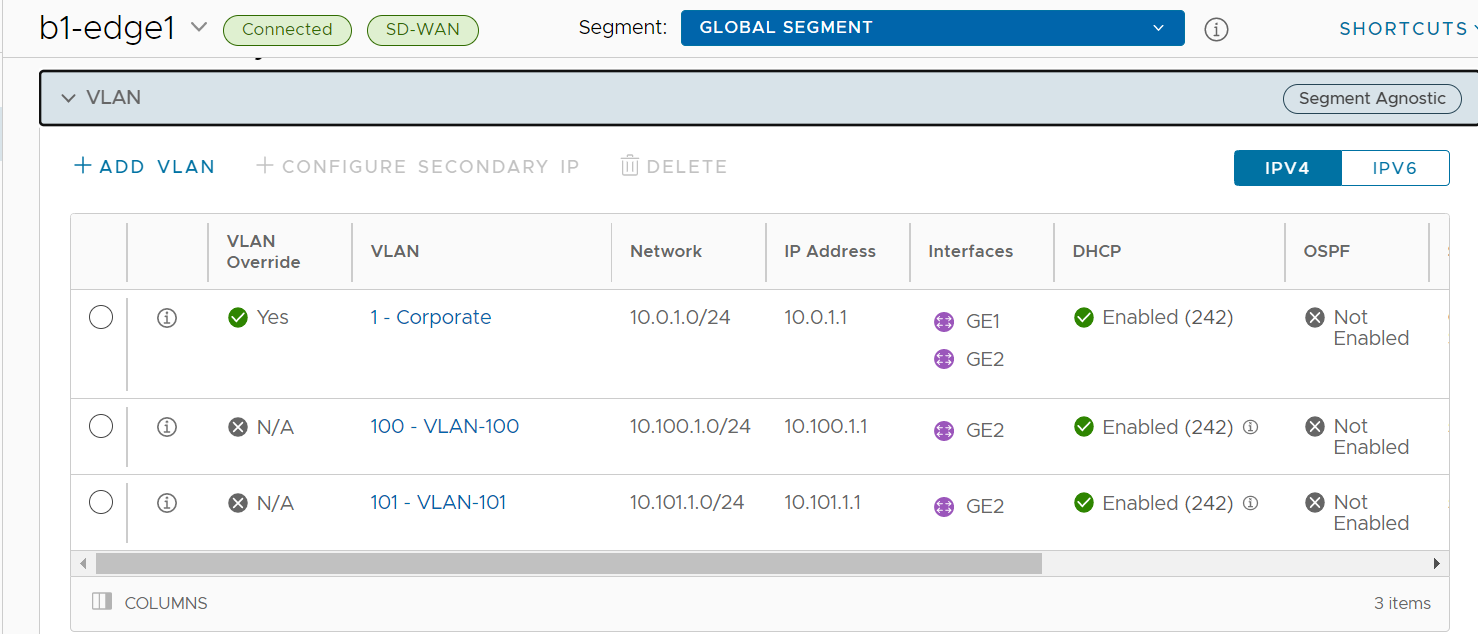
Puede agregar o editar las VLAN, o agregar direcciones IP secundarias. También puede eliminar la VLAN seleccionada.
- Haga clic en el botón IPv4 o IPv6 para mostrar la lista respectiva de VLAN.
- Para agregar una VLAN, haga clic en + Agregar VLAN (+ Add VLAN).
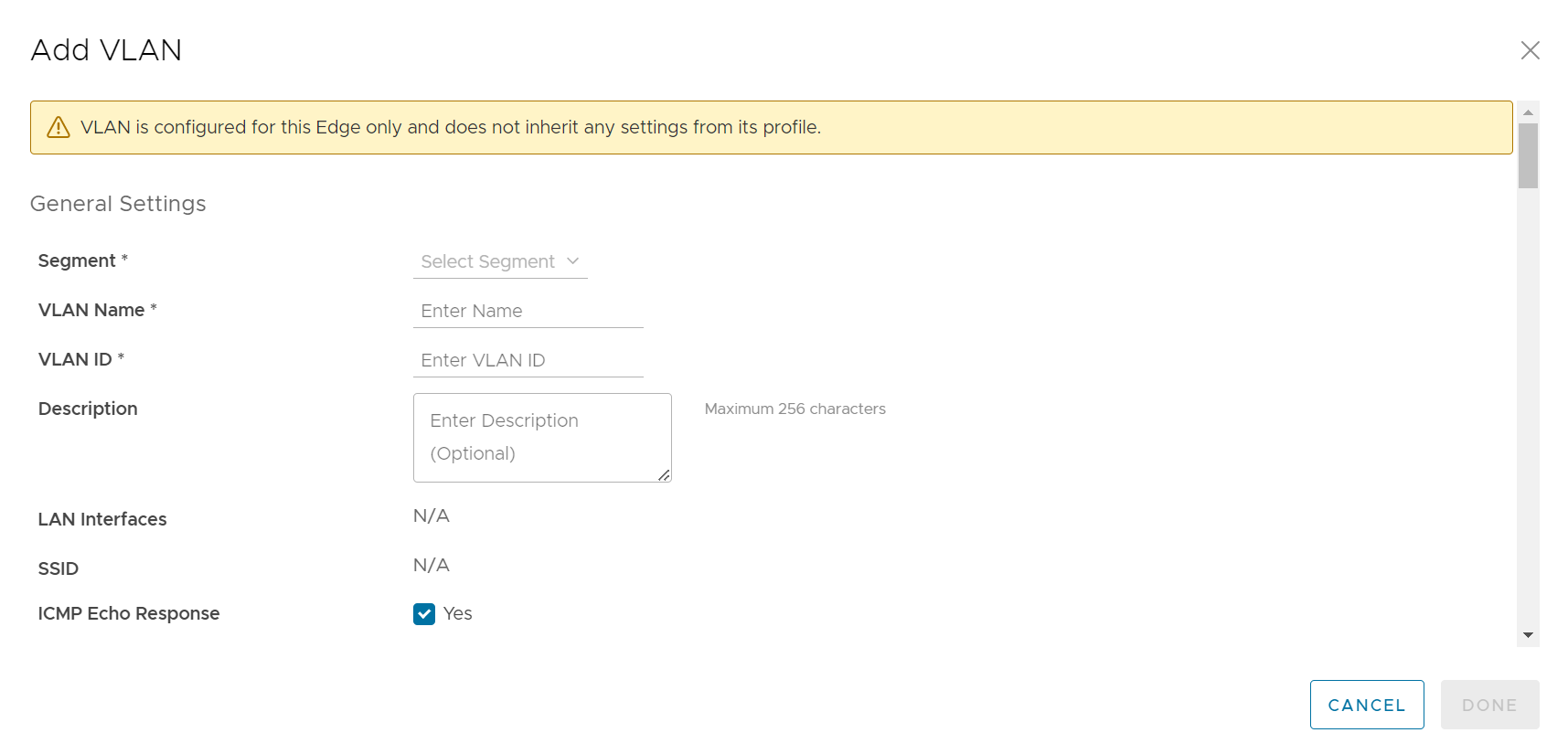
- Configure los ajustes de Agregar VLAN (Add VLAN) en la siguiente tabla.
Opción Descripción Segmento (Segment) Seleccione un segmento en el menú desplegable. Esto asigna la VLAN al segmento seleccionado. Nombre de VLAN (VLAN Name) Introduzca un nombre único para la VLAN. ID de VLAN (VLAN Id) Escriba el identificador de VLAN. Asignar subredes superpuestas (Assign Overlapping Subnets) Las direcciones IP de LAN se pueden administrar desde el perfil asignado de la instancia de Edge. Cuando se selecciona esta casilla de verificación, los valores de Dirección IP de LAN de Edge (Edge LAN IP Address), Prefijo CIDR (CIDR Prefix) y DHCP se heredan del perfil asociado y son de solo lectura. La dirección de Red (Network) se establecerá automáticamente en función del valor de máscara de subred y CIDR.
Nota: Las subredes superpuestas para la VLAN solo son compatibles con el tráfico de SD-WAN a SD-WAN y el tráfico de SD-WAN a Internet. No se permiten subredes superpuestas para el tráfico de SD-WAN a Cloud Web Security.Dirección IP de LAN de Edge (Edge LAN IP Address) Escriba la dirección IP de LAN de la instancia de Edge. Prefijo CIDR (CIDR Prefix) Escriba el prefijo CIDR para la dirección IP de LAN. Red (Network) Escriba la dirección IP de la red. Anunciar (Advertise) Seleccione la casilla de verificación para anunciar la VLAN a otras sucursales de la red. Respuesta de eco ICMP (ICMP Echo Response) Seleccione la casilla de verificación para habilitar la VLAN que responda a los mensajes de eco ICMP. Inserción de VNF (VNF Insertion) Seleccione la casilla de verificación para insertar una VNF en la VLAN, que redirecciona el tráfico de la VLAN a la VNF. Para habilitar la inserción de VNF, asegúrese de que el segmento seleccionado esté asignado a una VLAN de servicio. Multidifusión (Multicast) Esta opción solo está habilitada si se estableció la configuración de multidifusión para la instancia de Edge. Puede configurar las siguientes opciones de multidifusión para la VLAN. - IGMP
- PIM
Haga clic en alternar configuración de multidifusión avanzada (alternar configuración de multidifusión avanzada) para establecer los temporizadores:- Temporizador de saludo de PIM (PIM Hello Timer)
- Intervalo de consulta de host de IGMP (IGMP Host Query Interval)
- Valor máximo de respuesta de consulta de IGMP (IGMP Max Query Response Value)
IP fijas (Fixed IPs) Introduzca las direcciones IP vinculadas a direcciones MAC específicas para la VLAN. Interfaces de LAN (LAN Interfaces) Configure las interfaces de LAN de VLAN. SSID Configure los SSID de Wi-Fi de VLAN. Tipo de DHCP (DHCP Type) Seleccione una de las siguientes opciones de DHCP: Habilitado (Enabled): habilita DHCP con las instancias de Edge como servidor DHCP. Configure los siguientes detalles:- Inicio DHCP (DHCP Start): introduzca una dirección IP válida que esté disponible dentro de la subred.
- Número de direcciones (Num. Addresses): introduzca el número de direcciones IP disponibles en una subred del servidor DHCP.
- Tiempo de concesión (Lease Time): seleccione el periodo de tiempo de la lista desplegable. Esta es la duración que se permite que la VLAN use una dirección IP asignada dinámicamente por el servidor DHCP.
- Opciones (Options): agregue opciones de DHCP predefinidas o personalizadas de la lista desplegable. La opción DHCP es un servicio de red que se envía a los clientes desde el servidor DHCP. Para una opción personalizada, introduzca el código, el tipo de datos y el valor.
Retransmisión (Relay): habilita DHCP con el agente de retransmisión de DHCP instalado en una ubicación remota. Si elige esta opción, configure los siguientes elementos:- Origen de IP secundarias (Source from Secondary IP(s)): si activa esta casilla de verificación, los paquetes de detección/solicitud de DHCP del cliente se transmitirán a los servidores de retransmisión DHCP que se originaron desde la dirección IP principal y todas las direcciones IP secundarias configuradas para la VLAN. La respuesta de los servidores de retransmisión de DHCP se enviará de vuelta al cliente después de volver a escribir el origen y el destino. El servidor DHCP recibirá la solicitud tanto de las direcciones IP principales como de las secundarias, y el cliente DHCP puede obtener varias ofertas de la subred principal y las subredes secundarias.
Cuando esta opción no está seleccionada, los paquetes de detección/solicitud de DHCP del cliente se retransmitirán a los servidores de retransmisión de DHCP que se originaron únicamente desde la dirección IP principal.
- IP de agente de retransmisión (Relay Agent IP(s)): especifique la dirección IP del agente de retransmisión. Haga clic en el icono de signo más (+) para agregar más direcciones IP.
Sin habilitar (Not Enabled): desactiva DHCP.
OSPF Esta opción solo está habilitada cuando se configuró OSPF para la instancia de Edge. Seleccione la casilla de verificación y elija un OSPF en la lista desplegable. Nota: La configuración de OSPFv2 solo admite IPv4. La configuración de OSPFv3 solo admite IPv6, que únicamente está disponible en la versión 5.2.Para obtener más información sobre la configuración de OSPF y OSPFv3, consulte Activar OSPF para instancias de Edge.
- Después de configurar los parámetros necesarios, haga clic en el botón Agregar VLAN (Add VLAN).
Editar VLAN (Edit VLANs)
- Para editar los ajustes de VLAN existentes heredados del perfil, haga clic en el vínculo Editar (Edit) que corresponda a la VLAN.
- Haga clic en las casillas de verificación Anular (Override) para anular los ajustes de VLAN heredados del perfil.
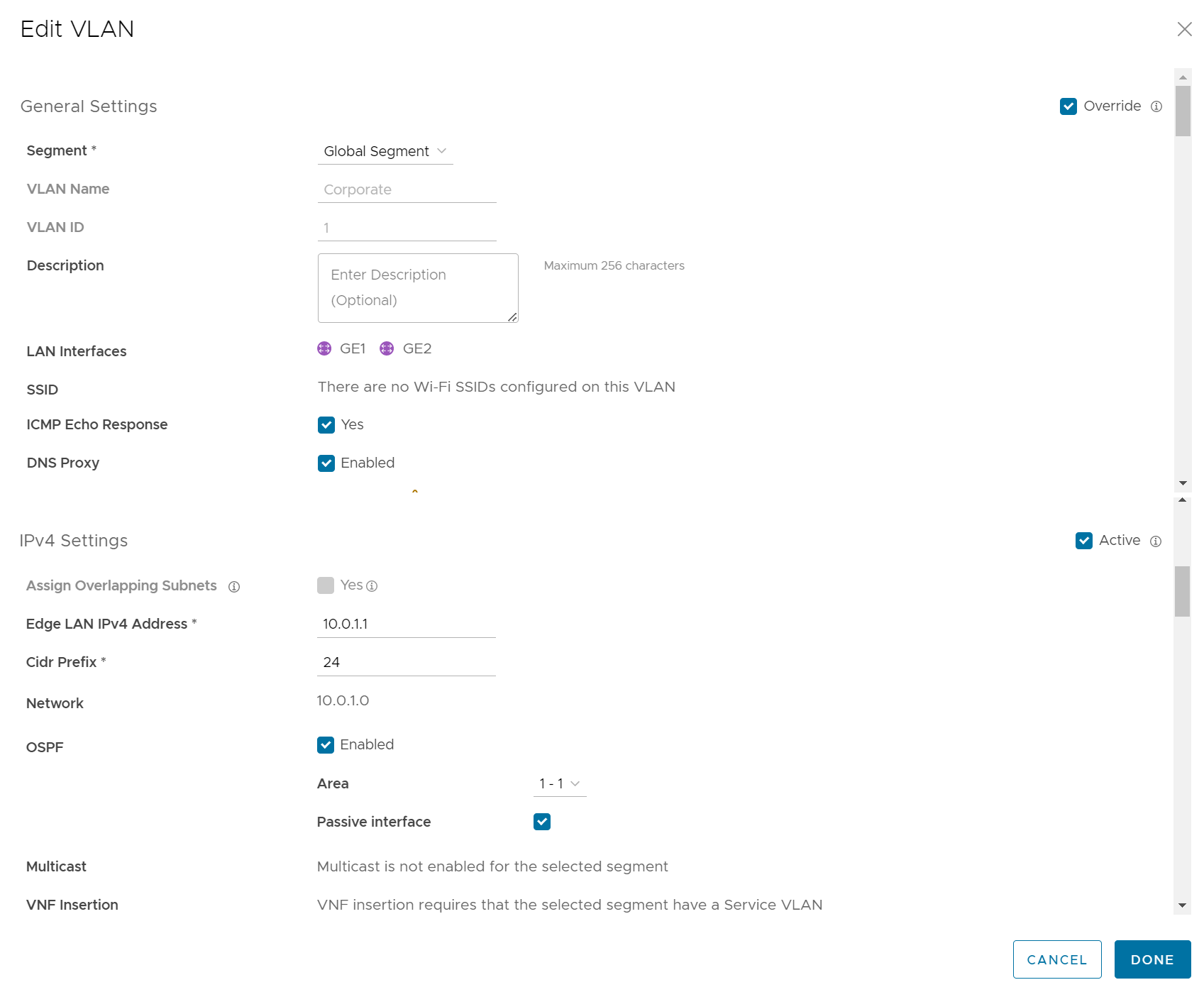 Nota: No se puede anular el identificador y el nombre de VLAN del perfil.
Nota: No se puede anular el identificador y el nombre de VLAN del perfil. - Después de modificar los parámetros necesarios, haga clic en Listo (Done) en la VLAN.
Para configurar redes VLAN en el nivel de perfil, consulte Configurar VLAN para perfiles.
Direcciones IP secundarias (Secondary IP Addresses)
La VLAN está configurada con una dirección IP principal. Puede agregar direcciones IP secundarias a la VLAN para aumentar el número de direcciones de host para un segmento de red. Para agregar direcciones IP secundarias a la VLAN, haga clic en Agregar IP secundaria (Add Secondary IP).
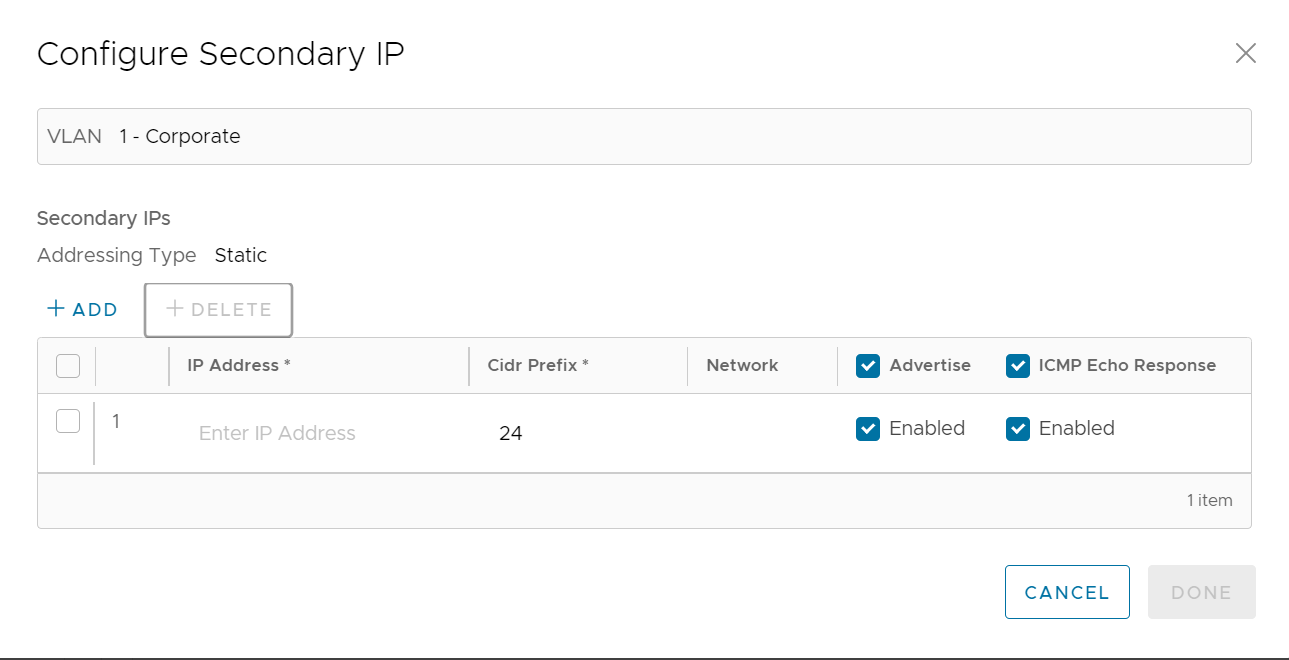
Se observa una fila para configurar una IP secundaria, como se muestra en la imagen anterior. Configure los ajustes de VLAN de la IP secundaria en la siguiente tabla.
| Opción | Descripción |
|---|---|
| Tipo de direccionamiento (Addressing Type) | De forma predeterminada, el tipo de dirección es Estática (Static) y no se puede modificar el tipo. |
| Dirección IP (IP Address) | Introduzca la dirección IP secundaria de la VLAN seleccionada. |
| Prefijo CIDR (CIDR Prefix) | Introduzca el prefijo CIDR para la dirección IP. |
| Red (Network) | Muestra la dirección IP de la red, que se genera automáticamente a partir de la dirección IP secundaria y el prefijo CIDR. |
| Anunciar (Advertise) | Seleccione la casilla de verificación para anunciar la red de la dirección IP secundaria de la VLAN a otras sucursales de la red. |
| Respuesta de eco ICMP (ICMP Echo Response) | Seleccione la casilla de verificación para habilitar la VLAN con la dirección IP secundaria para responder a los mensajes de eco ICMP. |
Cuando finalice, haga clic en Listo (Done). En la pantalla de configuración Dispositivo (Device), haga clic en Guardar cambios (Save Changes) para guardar la configuración.